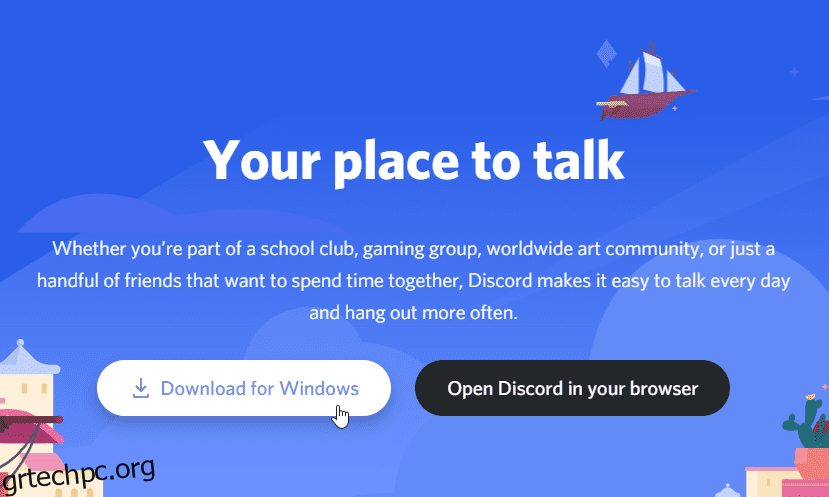Το Discord είναι μια δημοφιλής πλατφόρμα ανταλλαγής άμεσων μηνυμάτων πολλαπλών πλατφορμών που έχει σχεδιαστεί για να δημιουργεί κοινότητες και να επιτρέπει φωνητικές κλήσεις και βιντεοκλήσεις, μηνύματα κειμένου και κοινή χρήση αρχείων.
Αρχικά χτίστηκε για παίκτες, έχει γίνει πρόσφατα δημοφιλής και σε άλλες κοινότητες που δεν αφορούν παιχνίδια. Διχόνοια χωρίζεται σε διακομιστές, ο καθένας έχει τα δικά του μέλη, θέματα, κανόνες και κανάλια.
Λαμβάνοντας υπόψη την υποστήριξη πολλών πλατφορμών, μπορεί να τρέξει σε Windows, macOS, Linux, Android και iOS. Σε αυτό το άρθρο, θα καλύψουμε την εγκατάσταση του Discord σε πλατφόρμες Windows και Linux.
Πίνακας περιεχομένων
Διαφωνία στα Windows
Το Discord παρέχει ένα πρόγραμμα εγκατάστασης για την πλατφόρμα των Windows, το οποίο μπορείτε να λάβετε από την τοποθεσία του ιστότοπού του σελίδα. Αυτό θα κάνει λήψη του προγράμματος εγκατάστασης του Discord στο σύστημά σας.
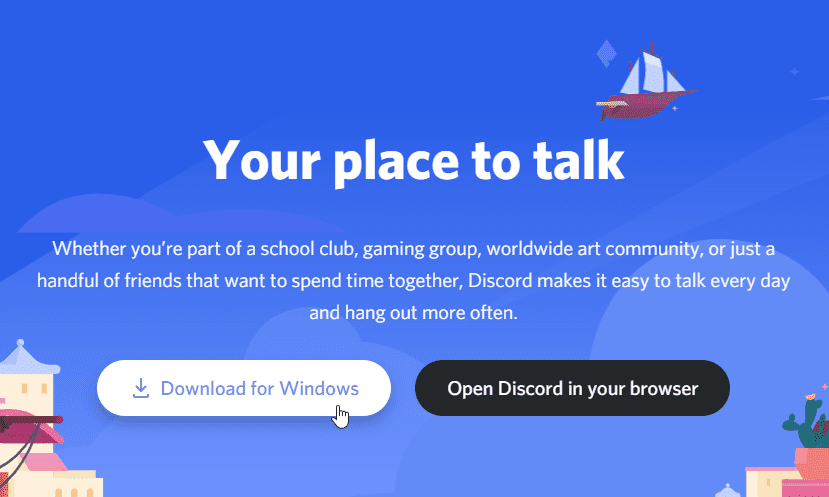
Εκκινήστε το εκτελέσιμο πρόγραμμα εγκατάστασης, το οποίο θα ξεκινήσει το πρόγραμμα ενημέρωσης και εγκατάστασης του Discord. Αρχικά θα ενημερώσει το αρχείο εγκατάστασης για τυχόν νέες ενημερώσεις κώδικα, εάν είστε συνδεδεμένοι στο Διαδίκτυο.

Μετά την ενημέρωση, η εγκατάσταση θα προχωρήσει και το Discord θα ξεκινήσει απευθείας χωρίς να σας ζητηθεί να κάνετε είσοδο. Μετά την εγκατάσταση, θα βρείτε το εικονίδιο του Discord στο μενού Έναρξης των Windows. Δοκιμάστε να κάνετε αναζήτηση στο Discord στην Αναζήτηση των Windows από τη γραμμή εργασιών των Windows.

Η εφαρμογή Discord θα σας επιτρέψει να συνδεθείτε χρησιμοποιώντας τον λογαριασμό σας Discord ή να σαρώσετε έναν κωδικό QR από την εφαρμογή Discord για κινητά. Μπορείτε επίσης να εγγραφείτε για νέο λογαριασμό εάν είστε νέοι στο Discord.

Discord στο Linux
Για το Ubuntu 18/20, η ευκολότερη και απλούστερη μέθοδος εγκατάστασης του Discord στο σύστημά σας είναι η χρήση ενός διαχειριστή πακέτων snap. Απλώς εκτελέστε την παρακάτω εντολή για να εγκαταστήσετε το Discord:
$ sudo snap install discord
Περιμένετε να ολοκληρωθούν τα βήματα εγκατάστασης. Μόλις τελειώσετε, θα εμφανιστεί ένα μήνυμα όπως:
$ sudo snap install discord discord 0.0.13 from Snapcrafters installed $
Μπορείτε να το εκκινήσετε από το σύστημα μενού GUI του Desktop Environment ή τη γραμμή εντολών Linux ως:
$ discord &
Το Discord θα ξεκινήσει και θα σας ζητήσει να συνδεθείτε χρησιμοποιώντας τον λογαριασμό σας Discord ή σαρώνοντας έναν κωδικό QR, εάν είστε ήδη συνδεδεμένοι στην εφαρμογή Discord για κινητά. Μπορείτε επίσης να εγγραφείτε για νέο λογαριασμό εάν είστε νέοι στο Discord.

Το Discord προσφέρει επιπλέον αρχεία Deb και TAR εάν δεν θέλετε να προχωρήσετε στην εγκατάσταση του τρόπου αποθήκευσης. Αυτά τα αρχεία είναι διαθέσιμα απευθείας από τον ιστότοπο του Discord και μπορούν να χρησιμοποιηθούν όπου η εγκατάσταση με snap δεν είναι δυνατή.
Discord στο πρόγραμμα περιήγησης
Τέλος, έχετε πάντα την επιλογή να χρησιμοποιήσετε το Discord απευθείας από ένα σύγχρονο πρόγραμμα περιήγησης όπως το Chrome ή το Firefox χωρίς να εγκαταστήσετε τίποτα τοπικά στο σύστημά σας. Ακολουθήστε αυτό Σύνδεσμος και συνδεθείτε στον λογαριασμό σας Discord για να αποκτήσετε πρόσβαση απευθείας από τον ιστό.

συμπέρασμα
Η εγκατάσταση του Discord είναι όπως κάθε άλλο δημοφιλές λογισμικό. Είναι απλό και ελπίζω τα παραπάνω να σας βοηθήσουν.
Καλό παιχνίδι και συνομιλία!
Σας άρεσε να διαβάζετε το άρθρο; Τι θα λέγατε να μοιράζεστε με τον κόσμο;